Criar um SQL warehouse
workspace administradores e usuários com privilégios suficientes podem configurar e gerenciar o SQL warehouse. Este artigo descreve como criar, editar e monitorar o SQL warehouse existente.
O senhor também pode criar um depósito SQL usando a APISQL warehouse ou o Terraform.
Observação
A maioria dos usuários não pode criar o depósito SQL, mas pode reiniciar qualquer SQL warehouse ao qual possa se conectar. Consulte Conectar-se a um site SQL warehouse.
Requisitos
Os SQL warehouses têm os seguintes requisitos:
Para criar um SQL warehouse, você deve ser um administrador de workspace ou um usuário com permissões de criação de cluster irrestritas.
Antes que o senhor possa criar um serverless SQL warehouse em uma região que ofereça suporte ao recurso, talvez sejam necessários os passos. Consulte Habilitar serverless SQL warehouse.
Criar um SQL warehouse
Para criar um armazém SQL usando a interface de usuário da Web:
Clique em SQL Warehouses na barra lateral.
Clique em Criar SQL Warehouse.
Insira um Nome para o armazém.
(Opcional) Configure as definições do depósito. Consulte Configurar as definições do SQL warehouse.
(Opcional) Configure as opções avançadas. Consulte Opções avançadas.
Clique em Criar.
(Opcional) Configure o acesso ao site SQL warehouse. Consulte gerenciar a SQL warehouse.
Seu depósito criado começará automaticamente.
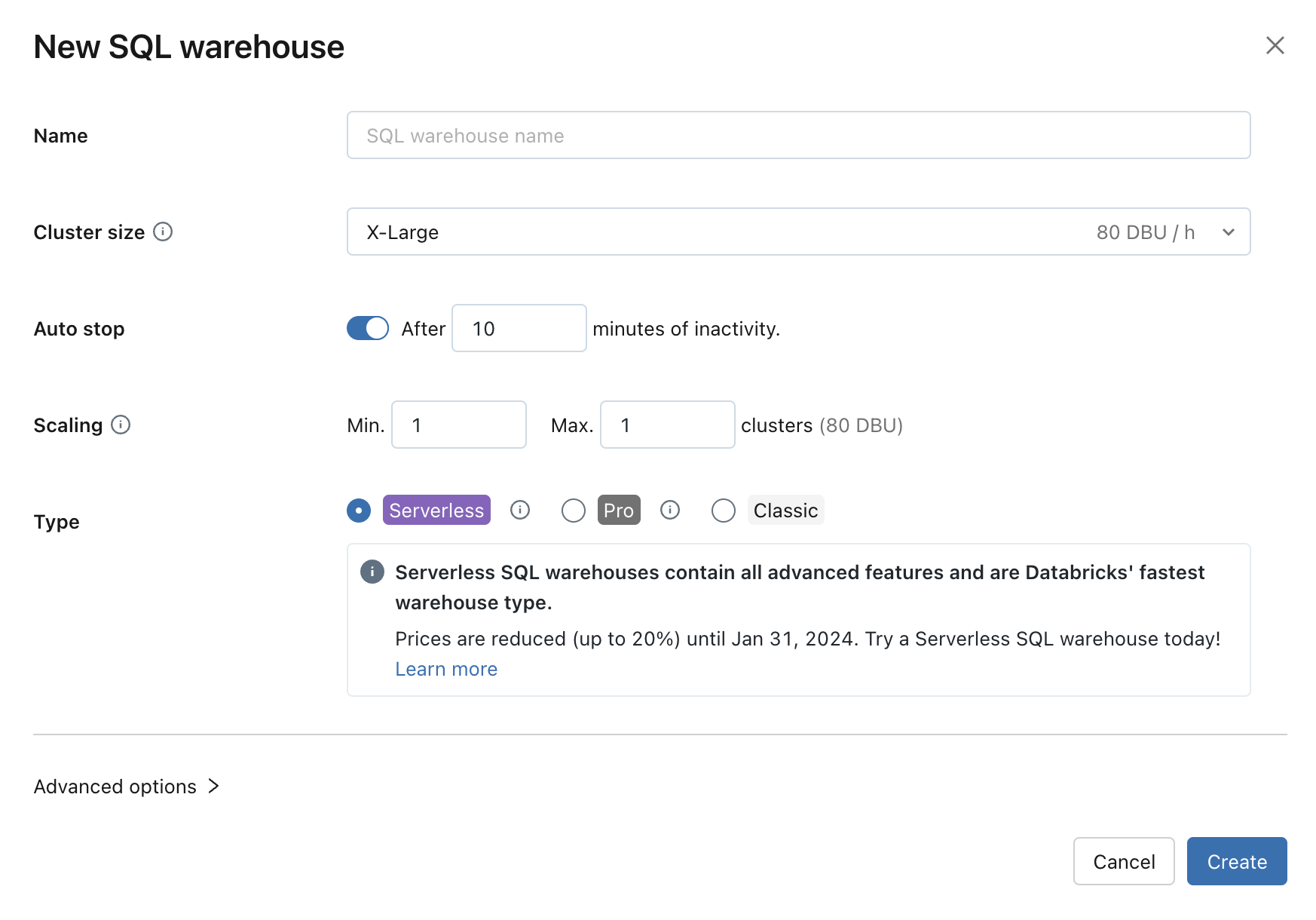
Configurar as definições do SQL warehouse
O senhor pode modificar as seguintes configurações ao criar ou editar um SQL warehouse:
Tamanho do Cluster representa o tamanho do nó do driver e o número de nós de trabalho associados ao cluster. O padrão é X-Large. Para reduzir a latência da consulta, aumente o tamanho.
A parada automática determina se o depósito para se ficar ocioso durante o número de minutos especificado. Os SQL warehouses ociosos continuam acumulando cobranças de DBU e instâncias de nuvem até serem interrompidos.
Armazenamento SQL Pro e clássico: o padrão é de 45 minutos, o que é recomendado para uso típico. O mínimo é de 10 minutos.
serverless Armazém SQL: O site default é de 10 minutos, o que é recomendado para uso típico. O mínimo é de 5 minutos quando o senhor usa a UI. Observe que o senhor pode criar um serverless SQL warehouse usando o armazém SQL API e, nesse caso, pode definir o valor de Auto Stop para 1 minuto.
O dimensionamento define o número mínimo e máximo de clusters que serão usados para uma consulta. O padrão é um mínimo e um máximo de um agrupamento. Você pode aumentar o máximo de clusters se quiser lidar com mais usuários simultâneos para uma determinada consulta. O Databricks recomenda um cluster para cada 10 consultas simultâneas.
Para manter o desempenho ideal, a Databricks recicla periodicamente os clusters. Durante um período de reciclagem, o senhor pode ver temporariamente uma contagem de clusters que excede o máximo, pois o Databricks faz a transição de novas cargas de trabalho para os novos clusters e espera para reciclar os clusters antigos até que todas as cargas de trabalho abertas tenham sido concluídas.
O tipo determina o tipo de depósito. Se serverless estiver habilitado em seu account, serverless é o default. Consulte SQL warehouse types para obter a lista.
Opções avançadas
Configure as seguintes opções avançadas expandindo a área Advanced options quando o senhor criar um novo SQL warehouse ou editar um SQL warehouse existente. O senhor também pode configurar essas opções usando a APISQL warehouse .
tagstags permite que o senhor monitore o custo dos recursos de nuvem usados por usuários e grupos na sua organização. O senhor especifica as tags como valor-chave par.
Unity Catalog: Se o Unity Catalog estiver ativado para o workspace, ele será o padrão para todos os novos warehouses no workspace. Se o Unity Catalog não estiver habilitado para seu workspace, você não verá essa opção. Consulte O que é Unity Catalog?.
Canal: Use o canal Preview para testar novas funcionalidades, inclusive suas consultas e painéis, antes que elas se tornem o padrão Databricks SQL.
As notas sobre a versão listam o que há na versão de visualização mais recente.
Importante
A Databricks não recomenda o uso de uma versão prévia para cargas de trabalho de produção. Como somente os administradores do espaço de trabalho podem view as propriedades de um depósito, inclusive seu canal, considere indicar que um depósito Databricks SQL usa uma versão de visualização no nome desse depósito para impedir que os usuários o usem para cargas de trabalho de produção.
gerenciar a SQL warehouse
workspace Os administradores e usuários com privilégios CAN MANAGE em um SQL warehouse podem concluir a tarefa a seguir em um SQL warehouse existente:
Para interromper a execução de um warehouse, clique no ícone de parada ao lado do warehouse.
Para iniciar um warehouse que está parado, clique no ícone de início ao lado do warehouse.
Para editar um depósito, clique no menu kebab
 e, em seguida, clique em Edit (Editar).
e, em seguida, clique em Edit (Editar).Para adicionar e editar permissões, clique no menu kebab
 e, em seguida, clique em Permissions (Permissões).
e, em seguida, clique em Permissions (Permissões).Atribuir Pode usar aos usuários que precisam executar consultas no depósito.
Atribua o Can monitor a usuários avançados para solucionar problemas e otimizar o desempenho da consulta. A permissão Can monitor permite que os usuários monitorem o depósito de SQL, incluindo o histórico de consultas e os perfis de consultas. Esse recurso está em Public Preview.
Atribua o Can gerenciar aos usuários responsáveis pelas decisões de dimensionamento e limites de gastos do SQL warehouse.
Seu proprietário se aplica automaticamente ao criador do SQL warehouse.
Para saber mais sobre os níveis de permissão, consulte ACLs do SQL warehouse.
Para atualizar um SQL warehouse para serverless, clique no menu kebab
 e, em seguida, clique em Upgrade to serverless.
e, em seguida, clique em Upgrade to serverless.Para excluir um depósito, clique no menu kebab
 e, em seguida, clique em Delete (Excluir).
e, em seguida, clique em Delete (Excluir).
Observação
Entre em contato com o representante da Databricks para restaurar um depósito excluído dentro de 14 dias.